Win11键盘打不了字怎么办?Win11键盘打不了字解决办法
时间:2022-10-26 21:46
很多小伙伴在升级安装Win11后,遇到键盘打不了字的情况,不知道怎么办,下面小编就为大家详细的介绍一下,相信一定会帮到你们的。
Win11键盘打不了字怎么办?Win11键盘打不了字解决办法
1、首先按下组合键“左shift+左alt+numlock”。

2、然后点击“是”启用鼠标键。
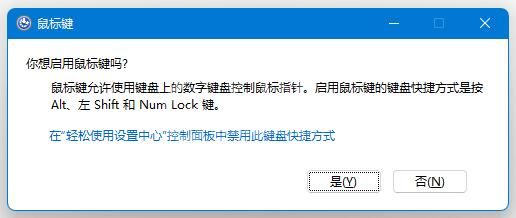
3、接着点开下方“开始菜单”或“搜索”。

4、然后在上方搜索“osk”打开屏幕键盘。
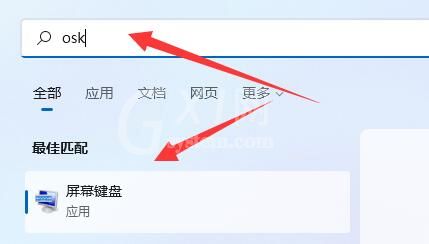
5、最后点击屏幕键盘右下角“numlock”就可以解决win11打不了字了。
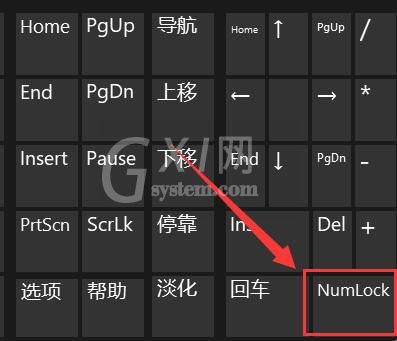
如果你使用的是笔记本,那么按下“Fn”和上方键盘锁定键就可以解锁了。
以上就是关于Win11键盘打不了字解决办法的全部内容了,希望对大家有所帮助。



























